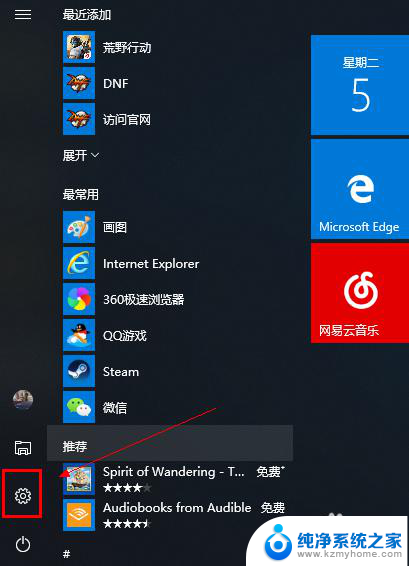怎么用电脑连接蓝牙音箱 蓝牙音箱与电脑连接教程
更新时间:2023-12-13 13:04:46作者:jiang
蓝牙音箱作为一种便捷的音频设备,可以让我们随时随地享受高品质的音乐,许多人在使用电脑连接蓝牙音箱时常常遇到困惑。究竟怎样才能轻松地将蓝牙音箱与电脑连接起来呢?本文将为大家详细介绍蓝牙音箱与电脑连接的教程,让您不再为此烦恼。无论您是想通过电脑播放音乐,还是享受更加震撼的电影音效,本教程将给您带来一系列简单易行的操作步骤,让您轻松享受高品质音乐的魅力。
具体步骤:
1.第一步,打开蓝牙音箱开关。

2.第二步,打开电脑控制面板。点击"设备".
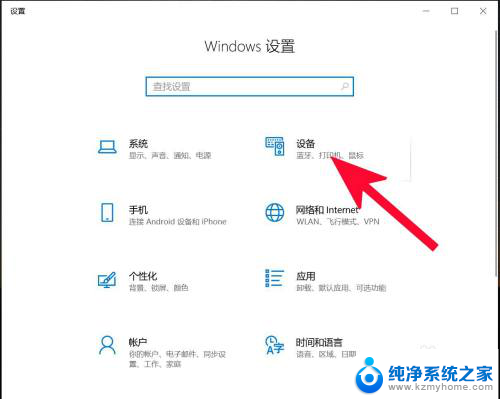
3.第三步,打开蓝牙。
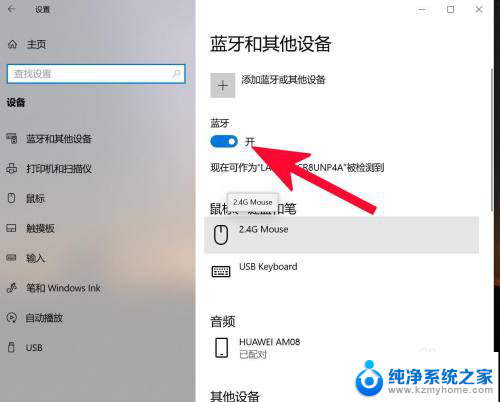
4.第四步,点击添加蓝牙或其他设备。
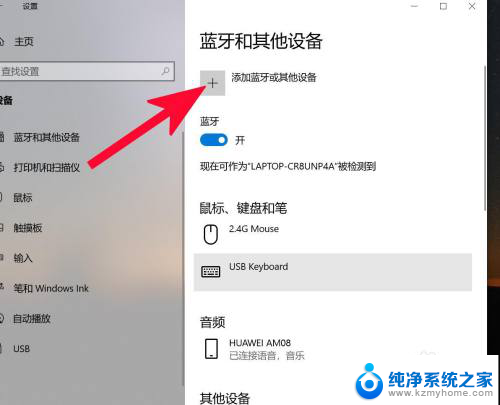
5.第五步,点击蓝牙。
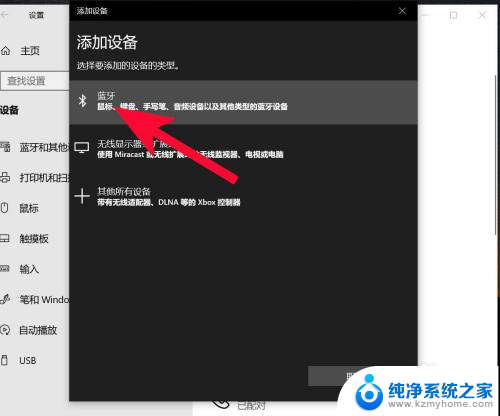
6.第六步,点击添加设备中搜索到的蓝牙名称。
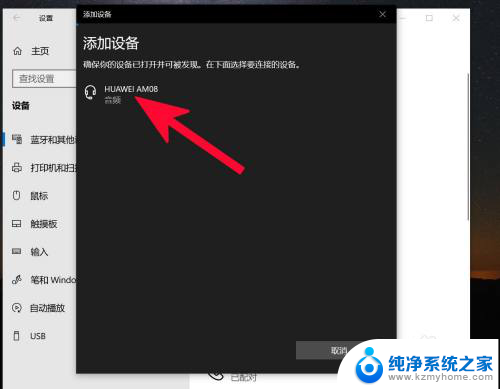
7.第七步,连接完成。
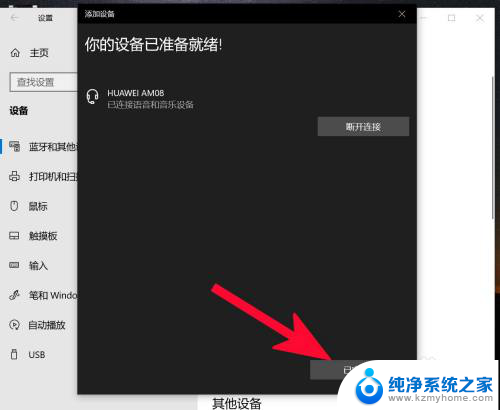
以上就是如何使用电脑连接蓝牙音箱的全部内容,如果你也遇到了同样的情况,请参照以上小编的方法进行处理,希望这对大家有所帮助。